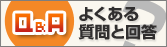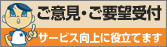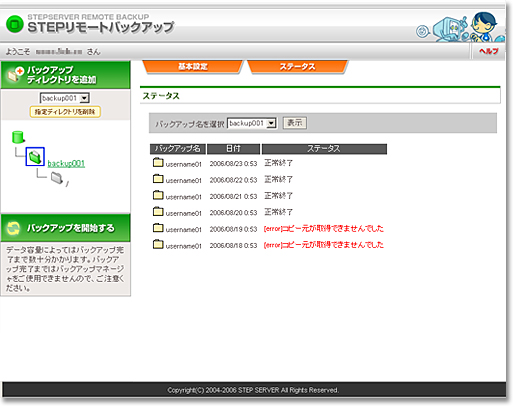ホーム > お客様サポート > オンラインマニュアル > リモートバックアップツールの設定方法
リモートバックアップツールの設定方法
リモートバックアップにログインします。
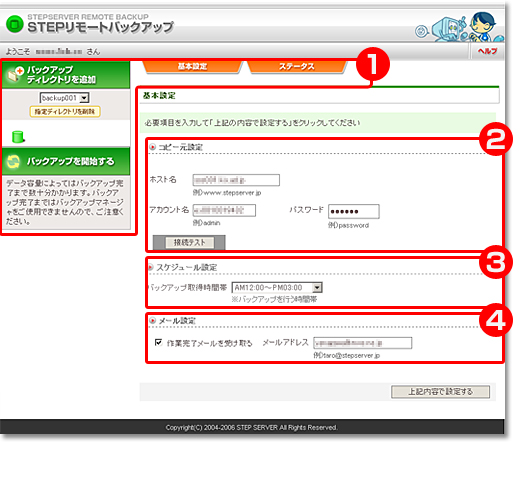
- 1
- 基本設定…………………基本設定項目を入力する画面です。
- ステータス………………バックアップのステイタスを確認する画面です。
- ディレクトリを追加……バックアップディレクトリを追加します。
- 指定ディレクトリを削除……バックアップディレクトリを削除します。
- バックアップを開始する………バックアップを開始します。
- ※バックアップ作業中は設定等の作業がご使用出来ませんのでご注意ください。
- 2
- ホスト名…………………バックアップ元のホスト名を入力します。
- アカウント名……………バックアップ元FTPアカウント名(ID)を入力します。
- パスワード………………バックアップ元FTPパスワードを入力します。
- 接続テスト………………バックアップ元が正しく接続されているかテストします。
- 3
- スケジュール設定………バックアップ取得の時間帯を設定します。
- 4
- メール設定………………バックアップ完了時にお知らせするメールアドレスを設定します。
- ※メールを受け取らない設定もできます。
最初にこれらの項目を設定してください。
| 次へ |
[ディレクトリを追加]ボタンをクリックするとディレクトリウィンドウが開きます。
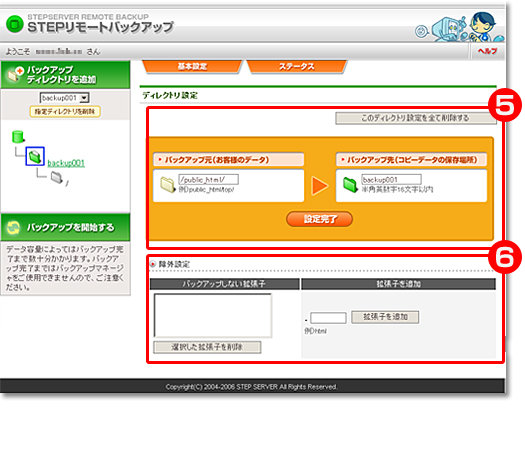
- 5
- このディレクトリ設定を全て削除する…………選択したディレクトリの設定を削除します。
- ディレクトリを設定……………バックアップ元ディレクトリを指定します。
- バックアップ名を変更…………選択したバックアップディレクトリの名称を変更します。
- 6
- 拡張子除外設定………拡張子の種類でバックアップのリストから除外する事が出来ます。
※バックアップ(下記の画面表示中)作業中は設定等の作業がご使用出来ませんので
ご注意ください。
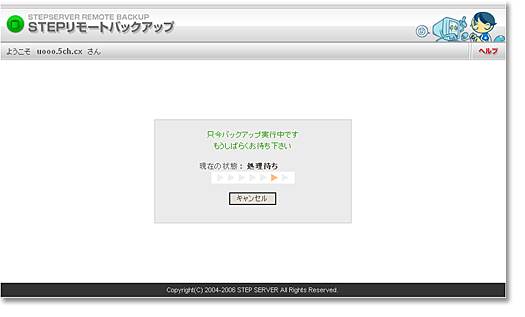
| 戻る | 次へ |
アンケートにご協力をお願いいたします
よりよい情報提供ができるように、改善に努めております。
この情報はお客様の問題や疑問の解決に役立ちましたか?
一覧へ戻る